Instalación del entorno de pruebas
El entorno de pruebas
El entorno de pruebas es un entorno virtual o físico de pruebas que permite trabajar sin poner en riesgo máquinas o servidores en producción.
La virtualización permite disminuir el número de máquinas físicas necesarias. De este modo, basta con un único servidor para ejecutar varias máquinas virtuales. Será, no obstante, necesario disponer de los recursos suficientes (memoria, suficiente espacio en disco…).
1. Configuración necesaria
Se requiere un servidor o una máquina potente para soportar todas las máquinas virtuales. El servidor utilizado para este libro está equipado con un procesador Pentium Core i7 3,40 GHz y 16 GB de RAM. El sistema operativo host instalado es Windows Server 2012 R2.
Si su configuración es inferior, bastará con arrancar solamente aquellas máquinas virtuales necesarias. Es útil conservar un mínimo de 1 GB para la máquina host.
La solución de virtualización que se ha escogido es Hyper-V, integrada en las versiones servidor de Windows desde la versión 2008. Es posible instalar Hyper-V sobre Windows 8.1 y Windows 10, aunque se requiere una edición Professional o Enterprise.
2. Instalación del sistema host
El servidor Hyper-V utilizado para este libro se ha instalado con Windows Server 2012 R2. Sin embargo, es posible instalar Windows Server 2016....
Creación de las máquinas virtuales
La siguiente etapa consiste en la instalación del rol Hyper-V y la creación, instalación y configuración posterior de las distintas máquinas virtuales.
Haga clic en Administrador del servidor (primer icono en la zona de inicio rápido).

Dentro de la consola, haga clic en Agregar roles y características.
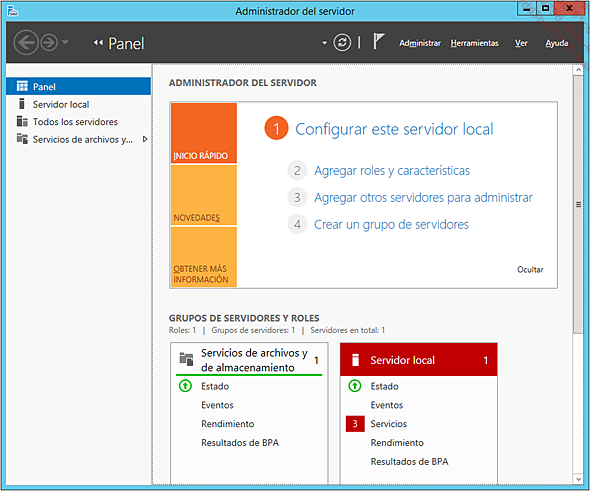
Se abre el asistente. Haga clic en Siguiente.
Hyper-V es un rol, deje la opción por defecto y haga clic en Siguiente.
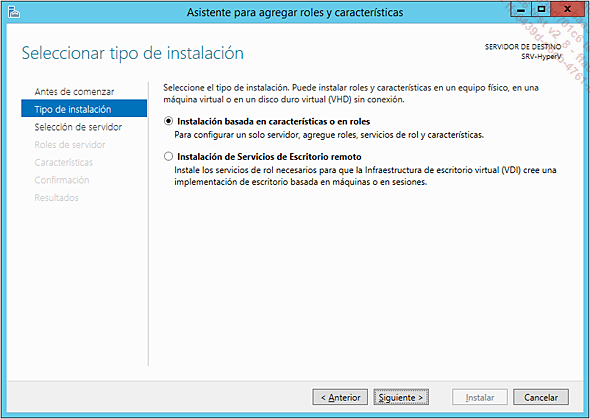
Verifique que el servidor de destino es el suyo y haga clic en Siguiente.
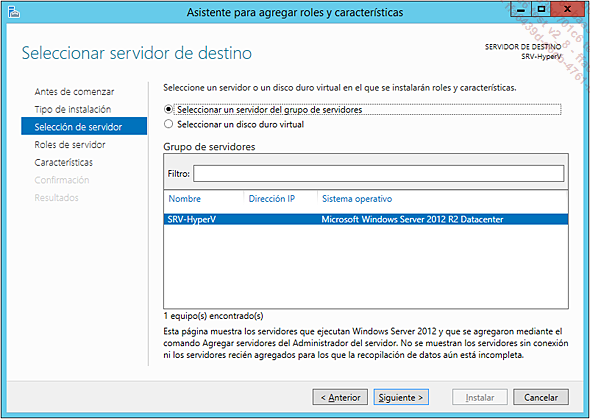
Marque la opción Hyper-V y haga clic en Agregar características en la ventana emergente.
Haga clic en Siguiente en la ventana de instalación de características.
Es necesario crear un conmutador virtual: haga clic en la tarjeta de red para realizar un puente entre la red física y la máquina virtual. Esta acción puede realizarse más tarde. De hecho, será también posible crear otros conmutadores virtuales.
Haga clic en Siguiente.
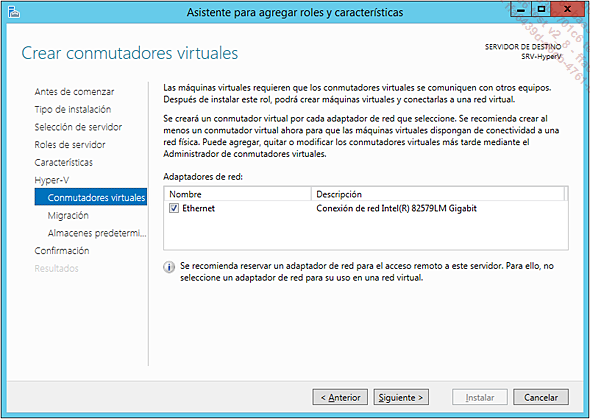
Haga clic dos veces en Siguiente y, a continuación, en Instalar en la ventana Confirmar selecciones de instalación.
Reinicie el servidor una vez terminada la instalación.
Haga clic en el menú Inicio.
Aparece un icono correspondiente al Administrador de Hyper-V en las Herramientas administrativas.
A continuación, es preciso configurar la interfaz de red. Es posible utilizar la tarjeta física o crear una tarjeta interna. Para esto último, existen dos opciones:
-
Red interna: se crea una red virtual entre la máquina host y las máquinas virtuales. Es imposible alcanzar una máquina/periférico en la red física (servidor, impresora de red...).
-
Red privada: las máquinas virtuales están aisladas de la máquina host, las VM no se pueden conectar con la máquina host ni tampoco con las máquinas de la red física.
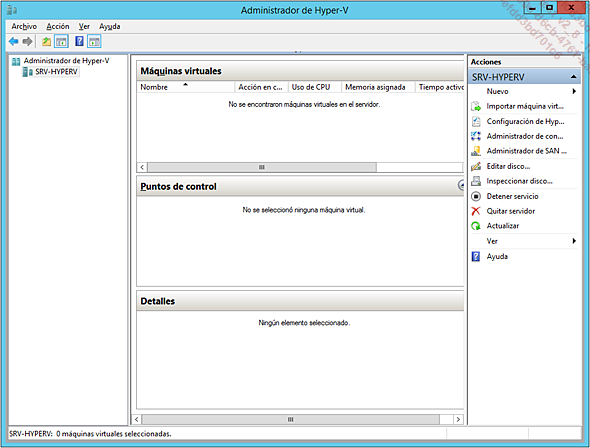
Haga clic en Administrador de conmutadores virtuales en la consola Hyper-V (panel Acciones).
Haga clic en Interno y, a continuación, en el botón Crear conmutador virtual.
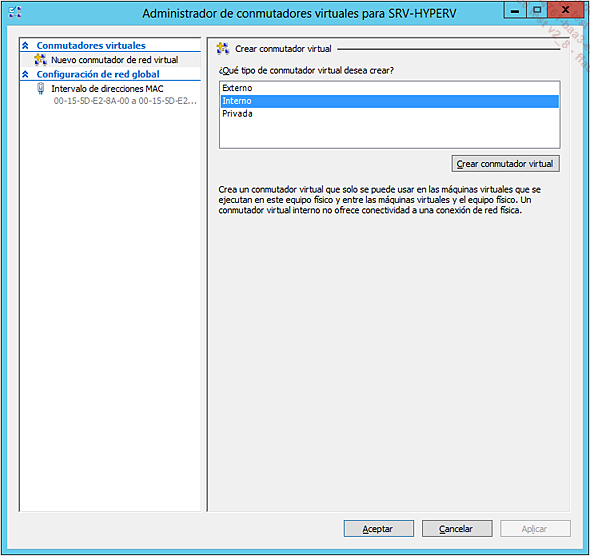
Dé como nombre a la tarjeta que acaba de crear Interna.
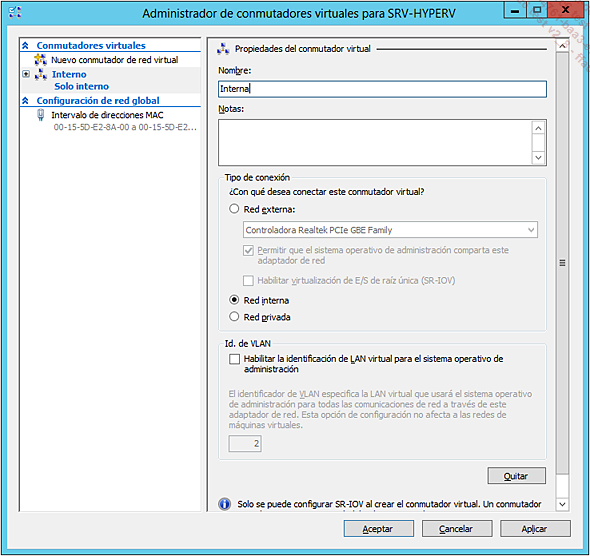
Haga clic en Aplicar y, a continuación, en Aceptar.
1. Esquema de la maqueta
Se van a crear cinco máquinas...
 Ediciones ENI Editorial | líder en informática
Ediciones ENI Editorial | líder en informática